Ja savu PowerPoint prezentāciju sūtāt kolēģiem vai draugiem vai ja tā darbojas stendā vai kioskā, iespējams, vēlaties, lai lietotāji uzreiz noskatīs jūsu prezentāciju kā slaidrādi, nevis redzēs slaidus rediģēšanas režīmā. Saglabājiet savu PowerPoint kā slaidu PowerPoint slaidrādi (.ppsx failu), lai tā automātiski sāk slaidrādi, kad fails tiek atvērts.
Kā izveidot slaidrādi, kas tiek sākta automātiski, atverot
-
Atlasiet Fails > Saglabāt kā ( vai Saglabāt kopiju).
-
Noklikšķiniet uz Papildu opcijas.
-
Pārlūkojot atrodiet mapi, kurā vēlaties saglabāt savu prezentāciju.
-
Lodziņā Faila nosaukums ierakstiet prezentācijas nosaukumu.
-
Sadaļā Saglabāt kā tipu atlasiet PowerPoint slaidrāde.
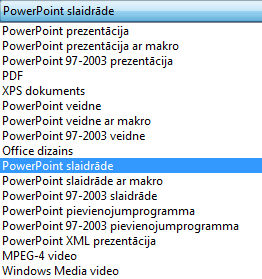
Fails tiek saglabāts kā .ppsx fails. Kad fails tiek veikts dubultklikšķis, tas tiek atvērts kā slaidrāde.
.ppsx faila rediģēšana
-
Izvēlnē PowerPoint noklikšķiniet uz Faila >Atvērt.
-
Pārlūkojiet līdz .ppsx failam un atveriet to.
Kā izveidot slaidrādi, kas tiek sākta automātiski, atverot
-
Izvēlnē PowerPoint noklikšķiniet uz Fails >Saglabāt kā.
-
Pārlūkojot atrodiet mapi, kurā vēlaties saglabāt savu prezentāciju.
-
Lodziņā Faila nosaukums ierakstiet prezentācijas nosaukumu.
-
Sadaļā Saglabāt kā tipu atlasiet PowerPoint slaidrāde.
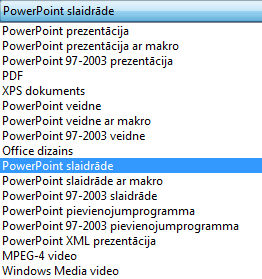
-
Fails tiek saglabāts kā .ppsx fails. Tagad, kad kāds programmā Failu pārlūks (vai Windows Explorer), tas tiek atvērts kā slaidrāde.
.ppsx faila rediģēšana
-
Izvēlnē PowerPoint noklikšķiniet uz Faila >Atvērt.
-
Pārlūkojiet līdz .ppsx failam un atveriet to.
Prezentācijas saglabāšana PowerPoint slaidrādes (.ppsx faila formātā) nav pieejama programmā PowerPoint darbam tīmeklī.
Lai sāktu slaidrādi programmā PowerPoint darbam tīmeklī, atveriet failu un lentes cilnē Slaidrāde atlasiet Atskaņot no sākuma.

(Ja esat izslēdzis vienkāršoto lenti, jums nav cilnes Slaidrāde; tā vietā izmantojiet cilni Skats, lai startētu prezentētāja treneri.)
Papildinformāciju par slaidrādes parādīšanu skatiet rakstā Slaidrādes prezentētāja PowerPoint tīmeklim.
Skatiet arī
Pāreju ātruma un hronometrāžas iestatīšana
Automātisku prezentāciju izveide
Slaidrādes ierakstīšana ar stāstījumu un slaidu hronometrāžu










